匹配屏幕的色彩
屏幕上调整色彩的方法 (RGB) 和打印机中调整色彩的方法 (YMC) 不同。因此,在屏幕上看到的照片色彩等可能与打印件上的不匹配。
可使用色彩匹配功能校正打印件的色彩,使经过调整的打印件色彩与屏幕上所见的色彩更匹配。
也可以不执行匹配,而通过亮度校正色彩。
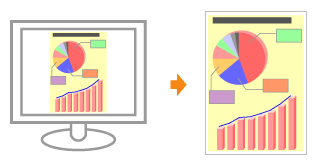
1
显示打印机驱动程序的设置屏幕。
“显示设置屏幕”
2
显示 [色彩设置] 对话框。
|
(1)
|
显示 [质量] 选项卡。
|
|
(2)
|
选中 [手动色彩设置] 复选框。
|
|
(3)
|
单击 [色彩设置]。
|
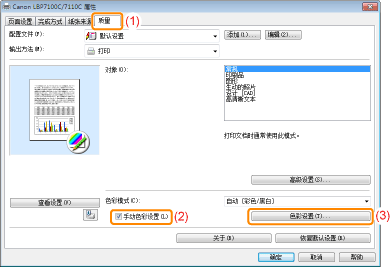
3
操作步骤因色彩校正步骤而异。
可使用色彩匹配功能,使经过调整的打印件色彩与屏幕上所见的色彩更匹配。


可调整打印件的亮度,而不影响图像数据的最亮和最暗部分。
打印件比原稿图像更亮或者要更改图像亮度时,使用该选项。


使用匹配功能校正色彩
|
1.
|
指定 [匹配模式] 的设置。
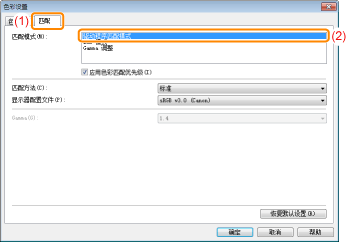 |
|
2.
|
指定 [匹配方法] 的设置。
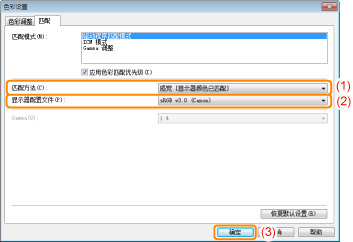 |
|
注释
|
关于 [显示器配置文件] 的选项显示计算机中注册的配置文件。
关于 [应用色彩匹配优先级]如果清除该复选框,打印机驱动程序中指定的色彩匹配处理优先。
如果要优先使用应用程序中的色彩匹配,请选中该复选框。
|
|
3.
|
单击 [确定]。
|
通过调整亮度校正色彩(Gamma 调整)
|
1.
|
指定 [匹配模式] 的设置。
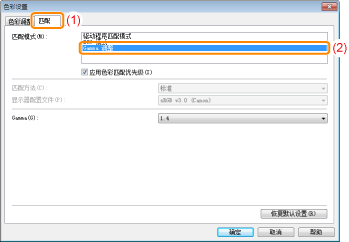 |
|
2.
|
指定 [Gamma 调整] 的设置。
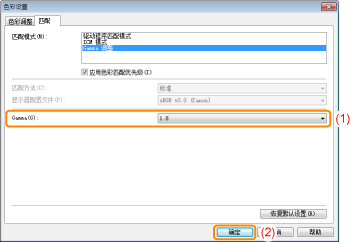 |
|
3.
|
单击 [确定]。
|
